Так что, возможно, вы слышали о Tumblr и хотите принять участие в этом действе. В конце концов, это самая популярная платформа для ведения блогов среди молодежи, которая может полностью увеличить объем вашего контента с точки зрения количества просмотров и репостов, если вы получите часть соцсетей об этом правильно.
01
из 05
Зарегистрируйте учетную запись Tumblr и получите доступ к своей панели управления

Tumblr - это одновременно платформа для ведения блогов и социальная сеть. Вы можете использовать его строго для ведения блога или только для социальных сетей с другими пользователями - или для вас обоих. Мощность этой платформы действительно проявляется, когда вы используете ее одновременно.
Как только вы начнете использовать Tumblr, вы, вероятно, заметите много общего между ним и другими популярными социальными сетями, такими как Twitter, Facebook, Pinterest и даже Instagram. Хотя «ведение блога» традиционно связано с написанием, Tumblr на самом деле очень нагляден и больше предназначен для публикации коротких сообщений в блогах с фотографиями, анимированными GIF-файлами и видео.
Чем больше вы используете Tumblr, тем больше тенденций вы сможете определить на платформе, что даст вам представление о том, что пользователи любят видеть и чем делиться. Сообщение в Tumblr может стать вирусным за считанные часы и даже распространиться по другим социальным сетям. Представьте, если бы вы могли заставить свои посты делать это!
Начать работу с Tumblr несложно, но вы можете просмотреть следующие слайды, чтобы получить основные советы и подсказки, как сделать ваше присутствие в Tumblr максимально эффективным.
Перейдите на Tumblr.com в браузере
Зарегистрироваться в Tumblr можно бесплатно по адресу Tumblr.com или даже через одно из бесплатных мобильных приложений. Все, что вам нужно, это адрес электронной почты, пароль и имя пользователя.
Ваше имя пользователя будет отображаться как URL-адрес вашего блога Tumblr, к которому вы сможете получить доступ, перейдя по ссылке Ваш логин. Tumblr.com в предпочитаемом вами веб-браузере. Вот некоторые советы, как выбрать уникальный Tumblr имя пользователя, которое еще не было занято.
Tumblr попросит вас подтвердить свой возраст и то, что вы человек, прежде чем продолжить, чтобы спросить вас о ваших интересах. Отобразится сетка GIF-файлов, в которой вам будет предложено выбрать пять интересов, которые вам больше всего нравятся.
После того, как вы выберете пять интересов, что поможет Tumblr порекомендовать вам блоги, вы попадете на свою панель управления Tumblr. Вам также будет предложено подтвердить свою учетную запись по электронной почте.
На вашей панели инструментов отображается лента самых последних сообщений из пользовательских блогов, на которые вы подписаны, а также несколько значков сообщений вверху, чтобы вы могли создавать свои собственные сообщения. В настоящее время Tumblr поддерживает семь типов сообщений:
- Текстовые сообщения
- Один или несколько постов с фотосетами
- Цитировать сообщения
- Ссылки на сообщения
- Сообщения в чате / диалоге
- Аудио сообщения
- Видео сообщения
Если вы просматриваете Tumblr в Интернете, вы также увидите вверху меню со всеми вашими личными параметрами. К ним относятся ваш домашний канал, страница "Обзор", ваш почтовый ящик, ваши личные сообщения, ваши действия и настройки вашей учетной записи. Эти параметры аналогичным образом отображаются в мобильном приложении Tumblr в нижней части экрана вашего устройства. Также есть количество расширений браузера чтобы облегчить просмотр.
02
из 05
Настройте тему и параметры своего блога

В Tumblr замечательно то, что в отличие от других популярных социальных сетей, таких как Facebook и Twitter, вы не придерживаетесь стандартного макета профиля. Темы вашего блога в Tumblr могут быть настолько уникальными, насколько вы хотите, и есть много отличных бесплатных и премиальных тем на выбор.
Подобно Платформа для ведения блогов WordPress, вы можете установить новый скин темы блога Tumblr всего за несколько кликов. Ознакомьтесь с нашим обзором бесплатных Темы Tumblr.
Чтобы начать настройку своего блога и переключиться на новую тему, щелкните значок значок пользователя в верхнем меню на панели инструментов, а затем нажмите название вашего блога (под заголовком Tumblrs) в раскрывающемся меню, за которым следует Изменить внешний вид в правом меню на следующей странице.
На этой странице вы можете настроить несколько различных компонентов вашего блога:
Заголовок мобильного блога: Добавьте изображение заголовка, фото профиля, заголовок блога, описание и цвета по вашему выбору.
Имя пользователя: Измените свое имя пользователя на новое в любое время (но имейте в виду, что это также изменит URL-адрес вашего блога). Если у вас есть собственное доменное имя и вы хотите, чтобы оно указывало на ваш блог Tumblr, вы можете обратиться к нашему руководству, чтобы установить собственный URL-адрес Tumblr.
Тема сайта: Настройте настраиваемые параметры вашей текущей темы и просмотрите предварительный просмотр или ваши изменения в реальном времени или установите новую.
Шифрование: Включите это, если вам нужен дополнительный уровень безопасности.
Нравится: Включите это, если хотите, чтобы другие пользователи могли видеть, какие сообщения вам понравились, если они решат проверить их.
Следующий: Включите это, если хотите, чтобы другие пользователи могли видеть блоги, на которые вы подписаны, если они решат проверить их.
Ответы: Если вы хотите, чтобы пользователи могли отвечать на ваши сообщения, вы можете настроить это так, чтобы каждый мог отвечать, отвечать могли только пользователи, которые были в вашей сети не менее недели, или только те, на кого вы подписаны.
Спросить: Вы можете открыть это, чтобы пригласить других пользователей задавать вопросы, которые они хотят, как вы, на определенной странице вашего блога.
Представления: Если вы хотите принимать публикации других пользователей для публикации в ваших блогах, вы можете включить это, чтобы они автоматически добавлялись в вашу очередь для утверждения и публикации.
Обмен сообщениями: Чтобы обеспечить конфиденциальность, включите этот параметр, чтобы отправлять вам сообщения могли только те пользователи, на которых вы подписаны.
Очередь: Добавление сообщений в вашу очередь автоматически публикует их по расписанию, которое вы можете настроить, выбрав период времени для их публикации.
Facebook: Вы можете подключить свою учетную запись Tumblr к своей учетной записи Facebook, чтобы они автоматически публиковались и на Facebook.
Twitter: Вы можете подключить свою учетную запись Tumblr к своей учетной записи Twitter, чтобы они автоматически публиковались и в Twitter.
Язык: Если английский вам не нравится, измените его здесь.
Часовой пояс: Установка подходящего часового пояса поможет упростить очередь публикаций и другие действия по публикации.
Видимость: Вы можете настроить свой блог так, чтобы он отображался только на панели инструментов Tumblr (не в Интернете), скрыть его от результатов поиска или пометить его как явное для своего содержания.
В самом низу этой страницы есть опция, где вы можете заблокировать определенных пользователей или даже полностью удалите свою учетную запись, если хотите.
03
из 05
Изучите Tumblr, чтобы подписаться на понравившиеся вам блоги

Есть много разных способов найти новые блоги Tumblr, за которыми стоит следить. Когда вы следите за блогом Tumblr, все его последние сообщения отображаются в вашей домашней ленте, как и Твиттер а также Facebook новостные ленты работают.
Вот несколько советов, как открыть для себя больше блогов.
Используйте страницу "Обзор": Доступ к нему можно получить в любое время с панели инструментов в верхнем меню в Интернете (отмеченном значком компаса). Или вы можете просто перейти к Tumblr.com/explore.
Выполните поиск по ключевым словам и хэштегам: Если вас интересует конкретная тема, используйте функцию поиска, чтобы найти сообщения или блоги, посвященные чему-то конкретному.
Обратите внимание на предложения Tumblr: На боковой панели вашей панели инструментов в Интернете Tumblr предложит несколько блогов, на которые вы должны подписаться, в зависимости от того, на кого вы уже подписаны. Предложения также появляются время от времени, когда вы просматриваете свою домашнюю ленту.
Найдите кнопку «Подписаться» в правом верхнем углу любого блога Tumblr: Если вы наткнулись на блог Tumblr в Интернете, не обнаружив его сначала через панель управления, вы узнаете, что он работает на Tumblr, благодаря кнопке Follow вверху. Нажмите Следовать автоматически следовать за ним.
04
из 05
Начните публиковать контент в своем блоге Tumblr
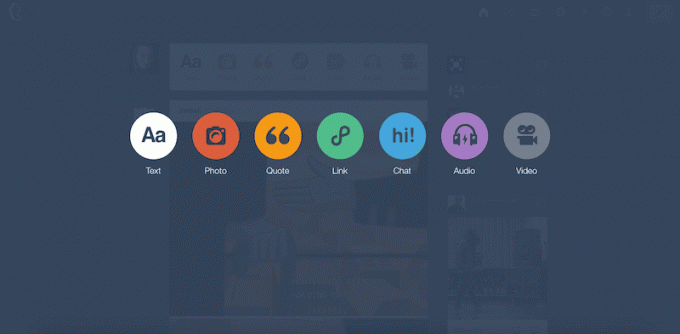
Теперь вы можете начать публиковать сообщения в своем блоге Tumblr. Вот несколько советов, как сделать так, чтобы ваши сообщения заметили другие пользователи Tumblr:
Визуализируйте: Фотографии, видео и GIF-файлы имеют большое значение на Tumblr. По факту, Tumblr недавно запустил собственную поисковую систему GIF. чтобы помочь пользователям создавать более визуально привлекательные сообщения.
Используйте теги: Вы можете добавить несколько разных тегов к любому из ваших постов, чтобы сделать его более заметным для людей, которые ищут эти термины. Ознакомьтесь с нашим обзором Самые популярные теги Tumblr рассмотреть возможность использования в ваших собственных сообщениях.
Воспользуйтесь «дополнительными» опциями публикации: В текстовых пространствах и заголовках сообщений вы увидите небольшой значок плюса, который появляется, когда вы щелкаете курсором в области ввода. Щелкните его, чтобы открыть ряд параметров мультимедиа и форматирования, которые вы можете вставить, включая фотографии, видео, GIF-файлы, горизонтальные линии и ссылки для чтения.
Регулярно публикуйте: Самые активные пользователи Tumblr публикуют сообщения несколько раз в день. Вы можете ставить публикации в очередь для публикации по графику капельного полива или даже запланировать их публикацию на определенную дату в определенное время.
05
из 05
Взаимодействовать с другими пользователями и их сообщениями
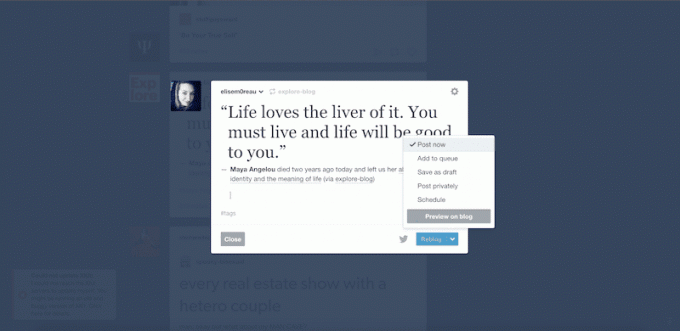
Так же, как на любая социальная сеть, чем больше вы взаимодействуете с другими пользователями, тем больше внимания вы получите в ответ. В Tumblr есть много разных способов взаимодействия.
Взаимодействовать с отдельными сообщениями
Как пост: Щелкните значок кнопка сердца внизу любого поста.
Реблог поста: Щелкните значок кнопка с двойной стрелкой внизу любого сообщения, чтобы автоматически разместить его в своем блоге. Вы также можете при желании добавить свой собственный заголовок, поставить его в очередь или запланировать его для публикации позже.
Взаимодействовать с отдельными сообщениями
Следите за блогом пользователя: Просто нажмите на кнопка "следовать" где бы он ни появлялся, будь то в существующем блоге Tumblr, который вы просматриваете в Интернете, или в блоге, который вы найдете на панели инструментов Tumblr.
Отправьте сообщение в блог другого пользователя: Если вы можете опубликовать свой пост в блоге, который принимает материалы, вы сразу же получите доступ к их аудитории.
Отправьте «вопрос» в блог другого пользователя: Подобно отправке сообщений, блоги, которые принимают, отвечают и публикуют свои «вопросы» (которые представляют собой вопросы или комментарии других пользователей) публично, также могут предоставить вам доступ.
Отправить письмо или сообщение: Вы можете отправить входящее сообщение (например, электронная почта) или прямое сообщение (например, чат) любому пользователю, который это разрешает, в зависимости от его настроек конфиденциальности.
Когда вы взаимодействуете с другими сообщениями в блоге и пользователями, они уведомляются об этом на своей вкладке активности, в своих сообщениях, а иногда даже в уведомлениях приложения Tumblr, если они у них включены.